注:centOS6跟centOS7安装方法不一样哦。以下是centOS6的安装过程。
安装:yum -y install samba
启动:/etc/init.d/smb start
设置开机启动:chconfig --level 35 smb on
关掉防火墙:iptables -F
保存上边的命令:service iptables save
然后再启动:service smb start
就行了....
然后找到/etc/samba目录
然后输入命令 这个样子:[root@localhost samba]# vi /etc/samba/smb.conf
入到smb.conf中后修改内容:sucurity = user 变为 sucurity = share,这个意思为原来需要用户密码登录 现在不需要

>>>>>>>>>>>>>>>>>>>>>>>>>
接着在某个目录下新建一个文件夹,咱把这个设置为共享的文件 :mkdir workspace
再给这个文件权限:chmod 777 workspace
>>>>>>>>>>>>>>>>>>>>>>>>
再输入命令进入配置文件 vi /etc/samba/smb.conf
进去之后 是命令行模式 要想编辑还得进入插入模式 输入 i 就进入了插入模式
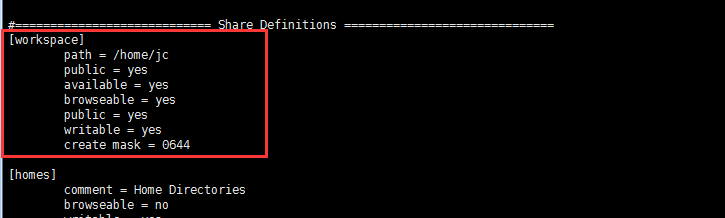
(2017-08-20插入上图,要写成上图一样,不然会有权限问题)

红色部分就是要写的部分:
workspace ----->名称
path = /home/jc/workspace ----->路径
public = yes -------->允许用户进行读取
输入完了 摁下esc返回到命令行模式 然后键入:wq!(保存并退出)或者键入 :x 一样
>>>>>>>>>>>>>>>>>>>>>>>
重启服务:service smb restart
这时候 我打开共享文件 的时候给我提示 “您没有权限访问”---------出问题了
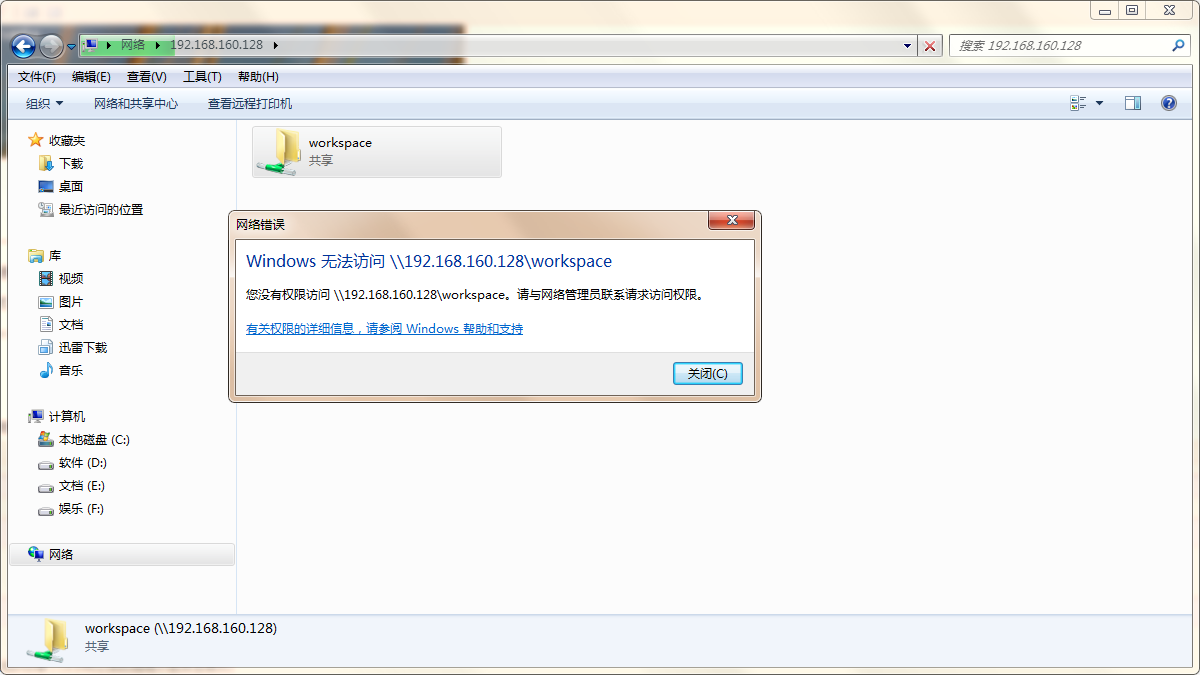
上网搜了搜 设置setenforce 0也不行,接着找原因
明儿再说吧...........准备睡觉
----------------------------------------------2017/06/17更新
检测samba:testparm
改变用户无密码登录状态:vi /etc/samba/smb.conf 找到 security=share改为 user
修改window中工作组的名称: 还是上面smb.conf文件中 有============================ Share Definitions =============================线的地方 ,下面一看就看到了
终于通了 把jc(就是要共享文件目录的那个文件)文件改为777(命令为chmod -R 777 文件路径)
真解恨!!!
--------------------------------------------2017/08/20
#smbpasswd -a root 给root用户弄个密码登录samba